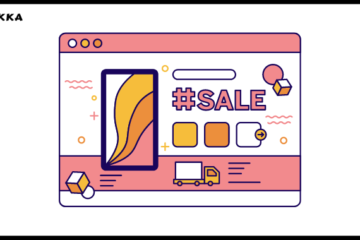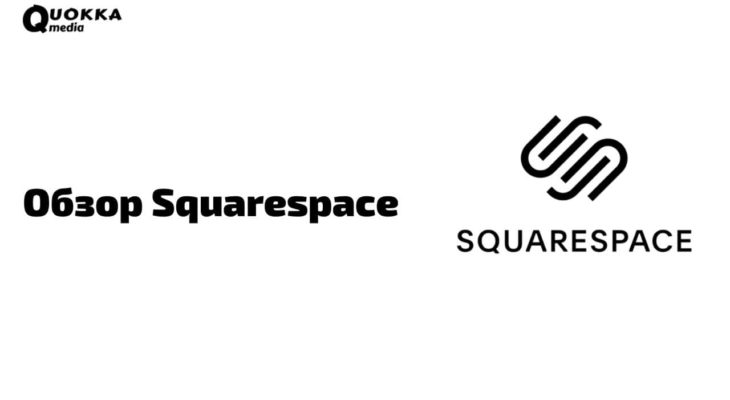
Обзор Squarespace
Squarespace — зарубежный конструктор, предлагающий внушительный набор инструментов для создания сайтов. Навыков программирования и веб-разработки не требуется. Работа ведется методом drag & drop (перетягивание элементов).
Сервис имеет массу дополнительных функций, например, SEO-продвижение, создание рассылок и логотипов, инструменты для электронной коммерции. Он подходит для создания обычных сайтов и интернет-магазинов.
Конструктор удобный и простой в освоении с одним НО — доступен только на иностранных языках. Русскоязычной поддержки тоже нет.
Зато разработчик предоставляет 14 дней бесплатного доступа для знакомства со своей CMS.
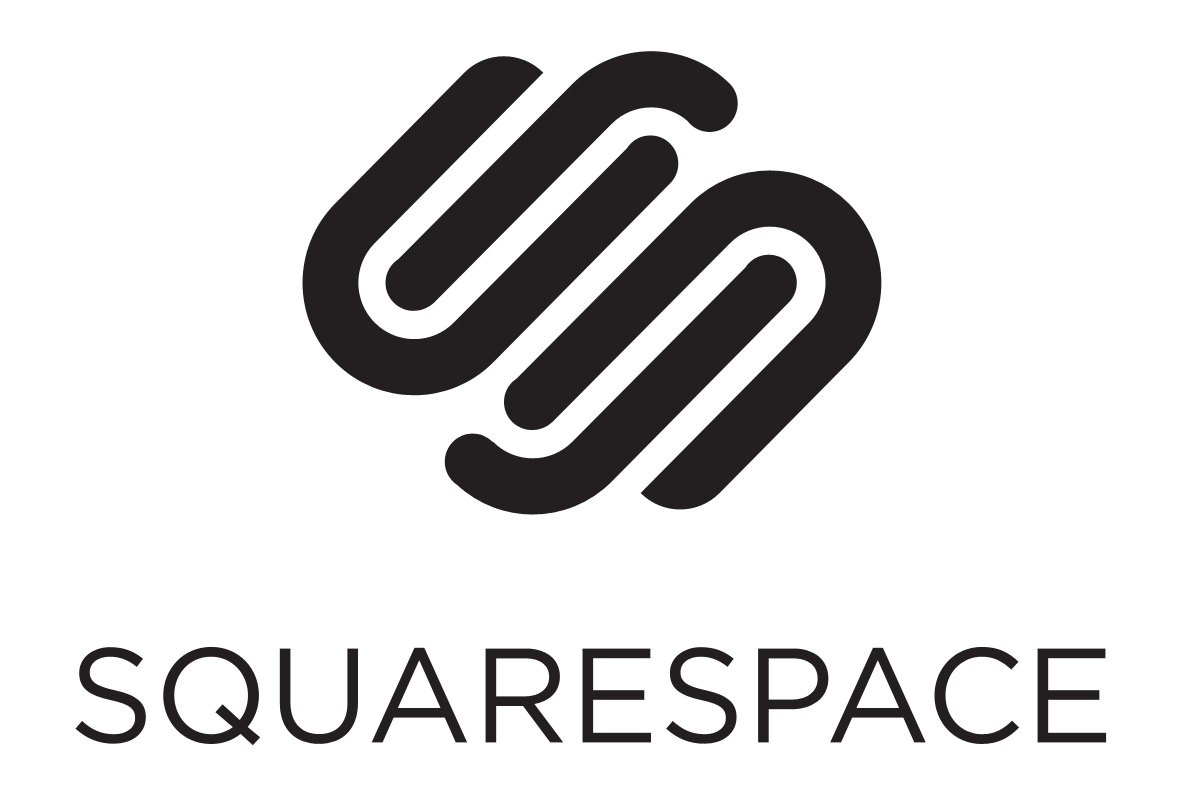
Фото: Squarespace
Содержание
- Список возможностей
- Тарифы
- Начало работы
- Работа со страницами сайта
- Настройки дизайна
- Настройки коммерции
- Настройки маркетинга
- Планирование
- Аналитика
- Настройки сайта
Список возможностей
- создание сайтов и интернет-магазинов — множество гибких шаблонов по различным категориям бизнеса, картинки, видео и аудио;
- домены — покупка или подключение стороннего домена, бесплатный домен;
- маркетинговые инструменты — рассылки по электронной почте, всплывающие окна и баннеры, иконки социальных сетей и другие;
- конструктор логотипов — позволяет создать логотип организации без привлечения дизайнера;
- SEO — оптимизация сайта для поисковых систем;
- инструменты для электронной коммерции — продажа товаров, услуг, подписок, цифрового контента;
- интеграции — объемный список сторонних сервисов для расширения функционала
По каждому из пунктов сервис предлагает массу инструментов, основные из которых мы рассмотрим в статье.
Тарифы
Оплата взимается по месяцам или ежегодно (скидка 30%). Бесплатного пакета нет.
Разработчик предлагает 4 тарифных плана:
- Personal ($16 в месяц) — основные инструменты по созданию сайтов и расширения.
- Business ($26 в месяц) — все, что в персональном тарифе плюс маркетинговые инструменты и некоторые функции для электронной коммерции.
- Commerce базовый ($35 в месяц) — все, что в предыдущих тарифах плюс основной набор опций для торговли.
- Commerce продвинутый ($54 в месяц) — все функции, включая продвинутые инструменты для продаж, в том числе коммерческие API.
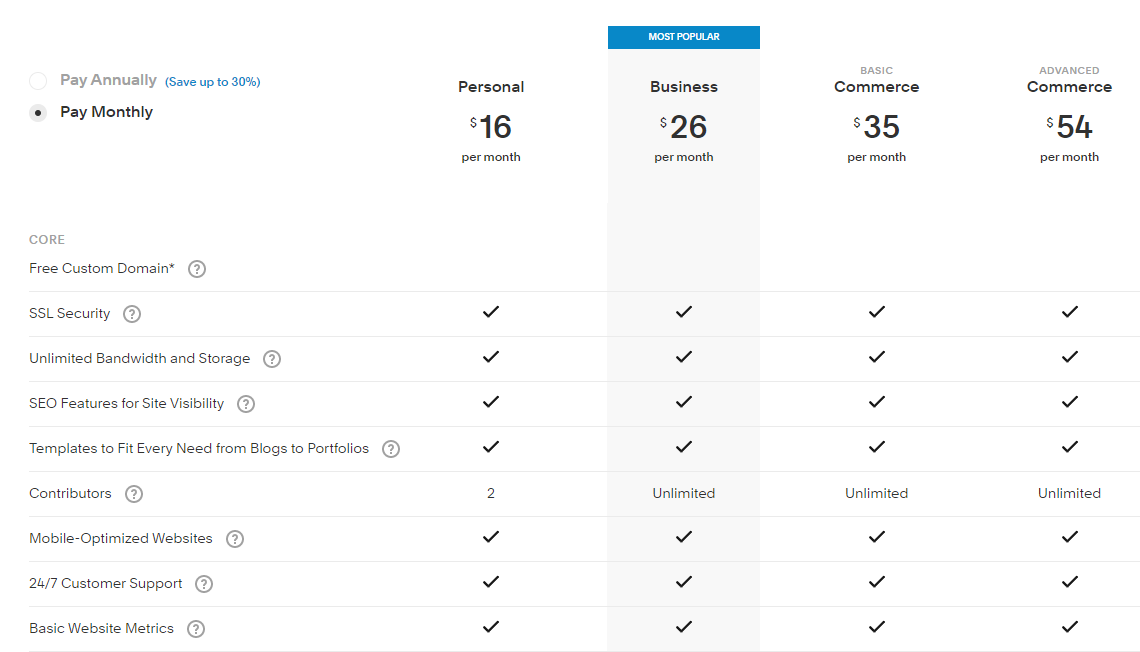
А мы воспользуемся 14-дневным бесплатным доступом. Переходим к регистрации.
Начало работы
Откройте стартовую страницу, нажимайте Get Started.
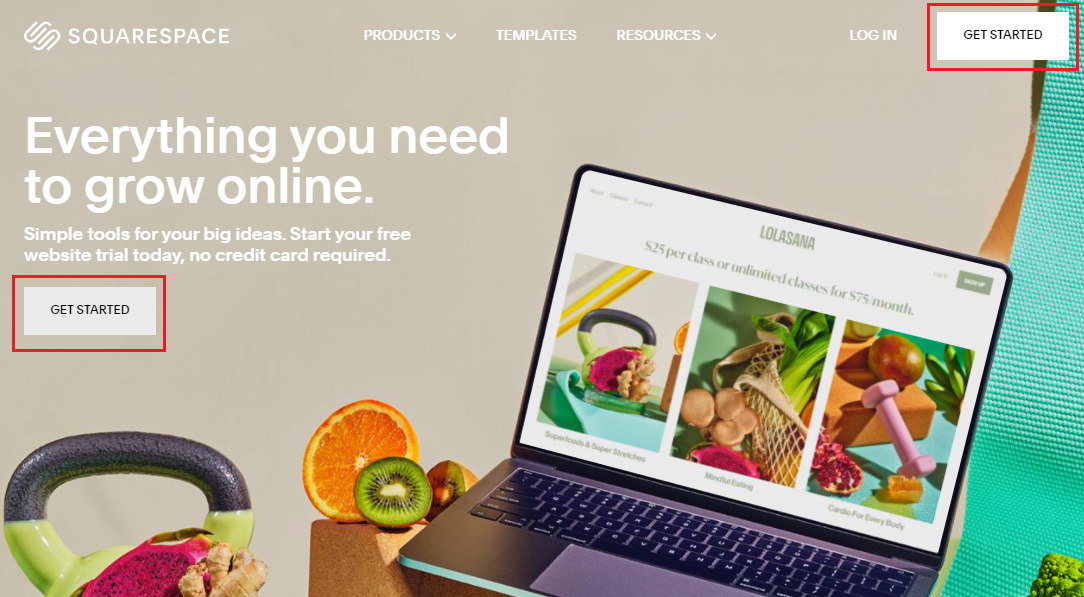
Система запросит указать тематику сайта. Выберу маркетинг.
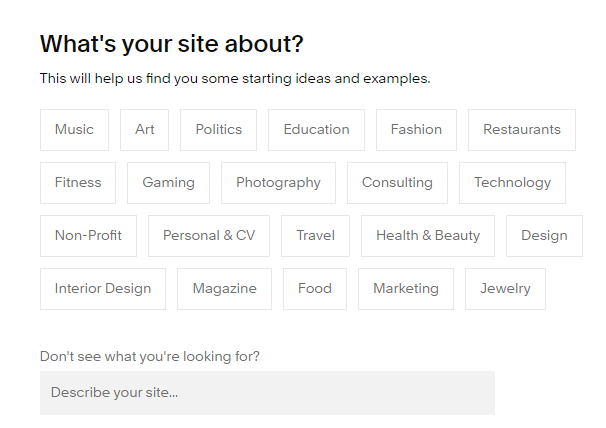
Дальше указывается основная цель. Пусть это будет публикация блога и СМИ.
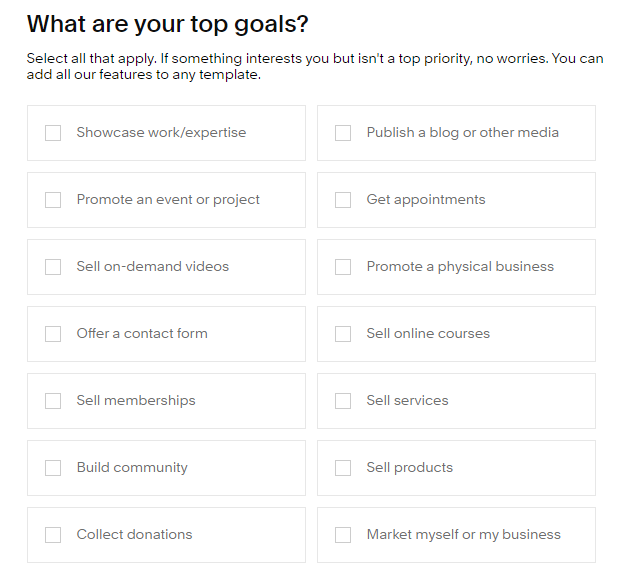
В результате система подберет вам шаблоны.
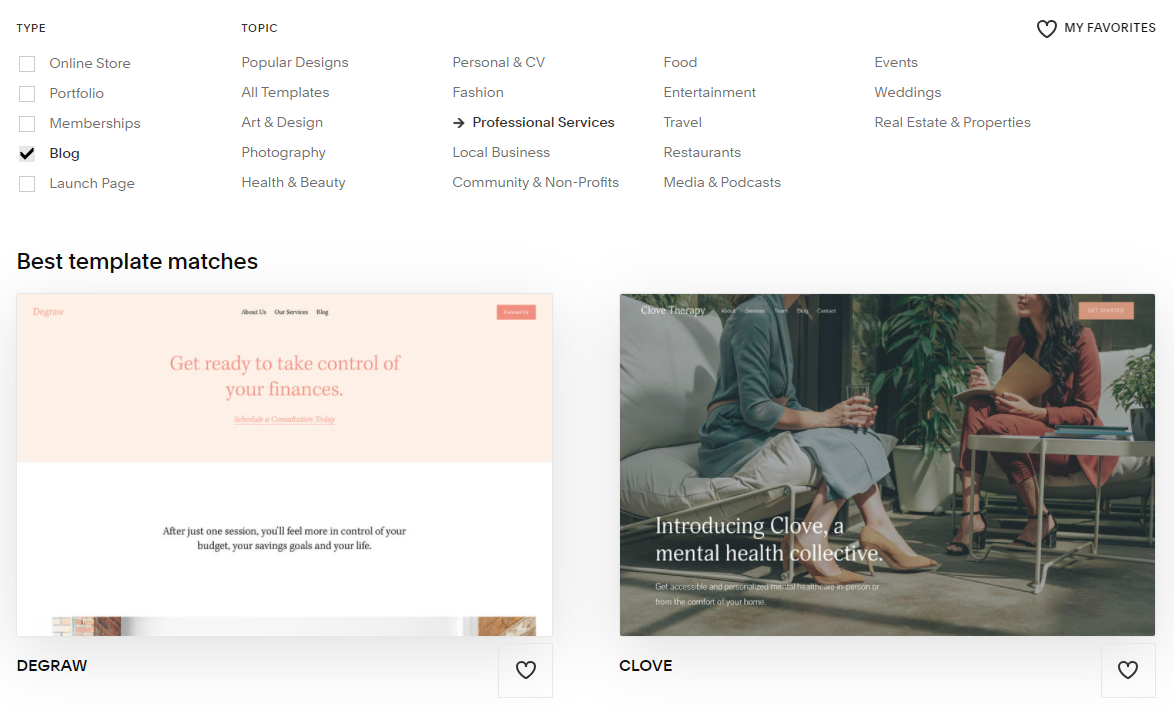
Выберу первый шаблон и начну с ним работать. На этом этапе сервис запросит данные для регистрации: с помощью Google или электронную почту.
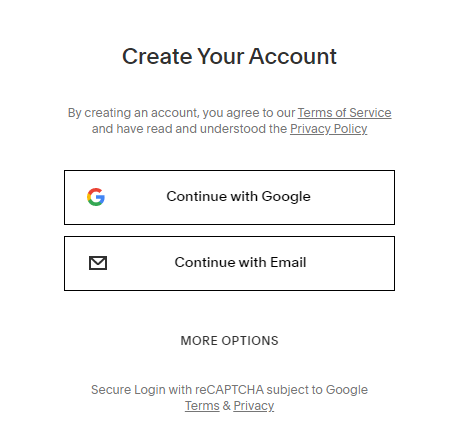
Можно приступать к работе с выбранным шаблоном.
Работа со страницами сайта
В левом столбце выбираете Pages, чтобы посмотреть и отредактировать структуру сайта — добавить, удалить, переименовать основную навигацию. В правом верхнем углу под значком смартфона спрятана функция предварительного просмотра сайта на мобильных устройствах.
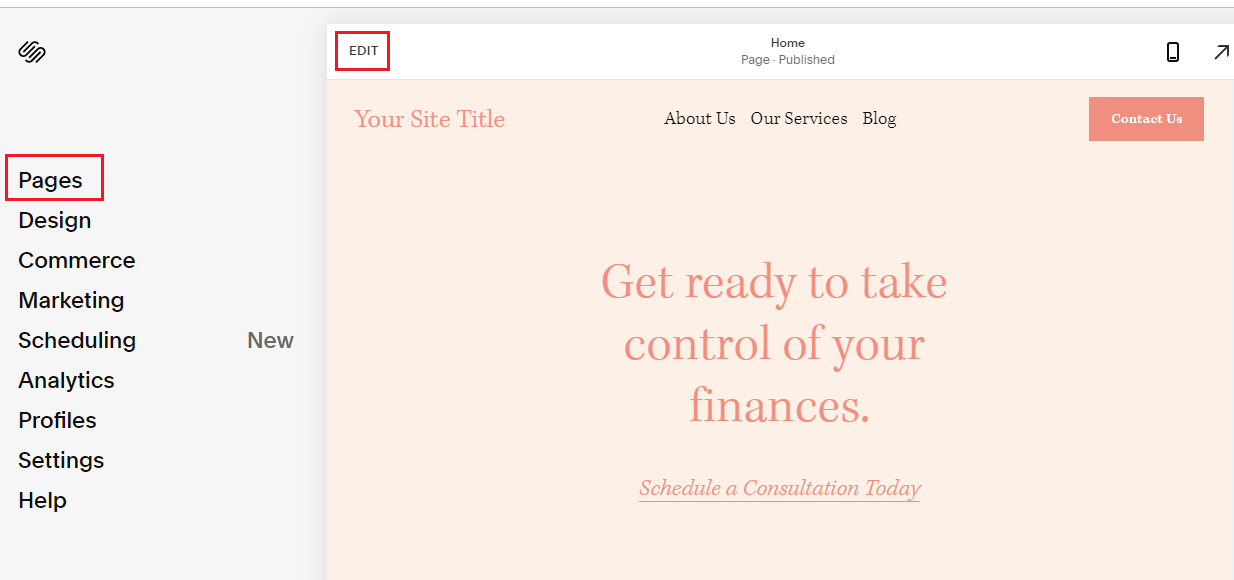
При наведении курсора на любой раздел отображается значок шестеренки.
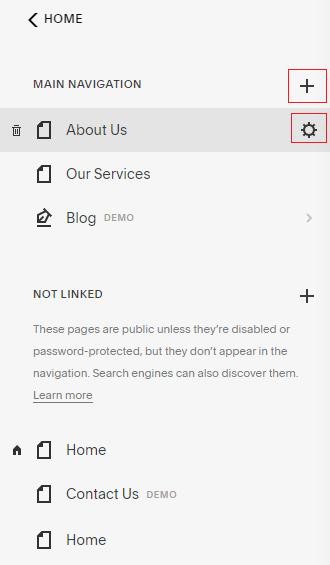
Открываете и редактируете блок. Здесь же задаются кликабельные ссылки для перехода в нужную область сайта.
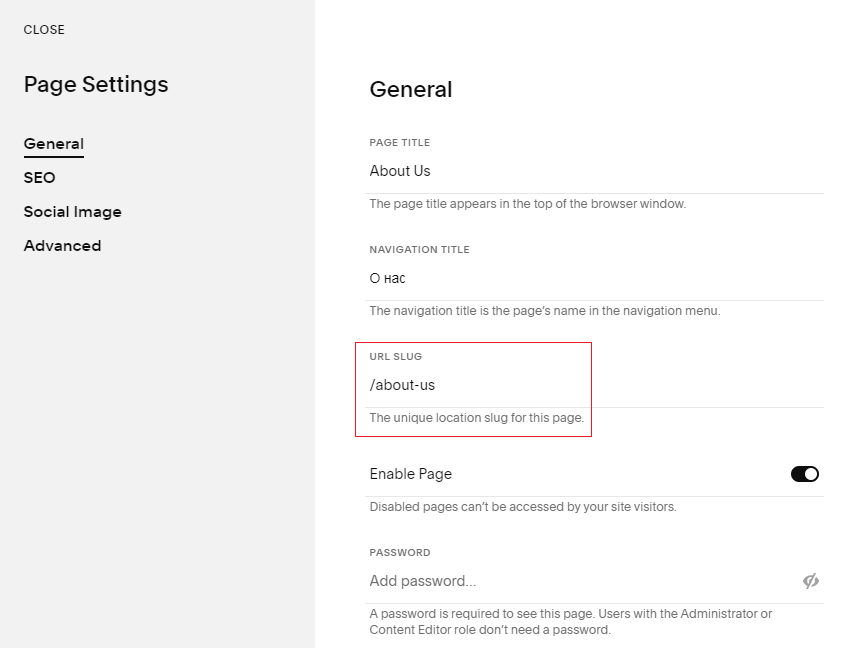
Как и в других сайтбилдерах, контент поделен на отдельные блоки. Нажимаем на эту область, чтобы открыть панель инструментов.
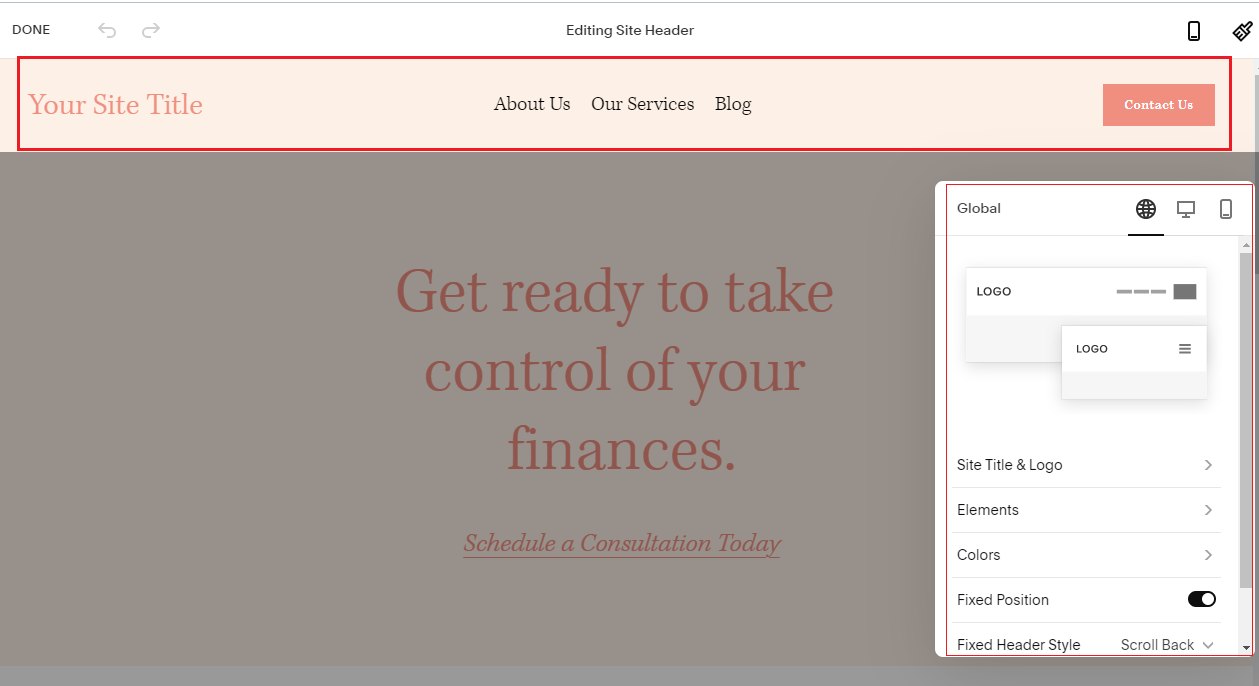
Изменения вносятся не в самой странице, а в открывшемся окне с инструментами.
- название и логотип сайта;
- элементы — кнопки со ссылками, включая социальные сети;
- цвета — в заголовке используется цветовая гамма первого раздела по умолчанию, для редактирования переходите в блок Design из левого столбца;
- фиксированная позиция — закрепление шапки при прокрутке страницы.
Наводим курсор на нужную область и нажимаем. На экране появятся ряд инструментов.
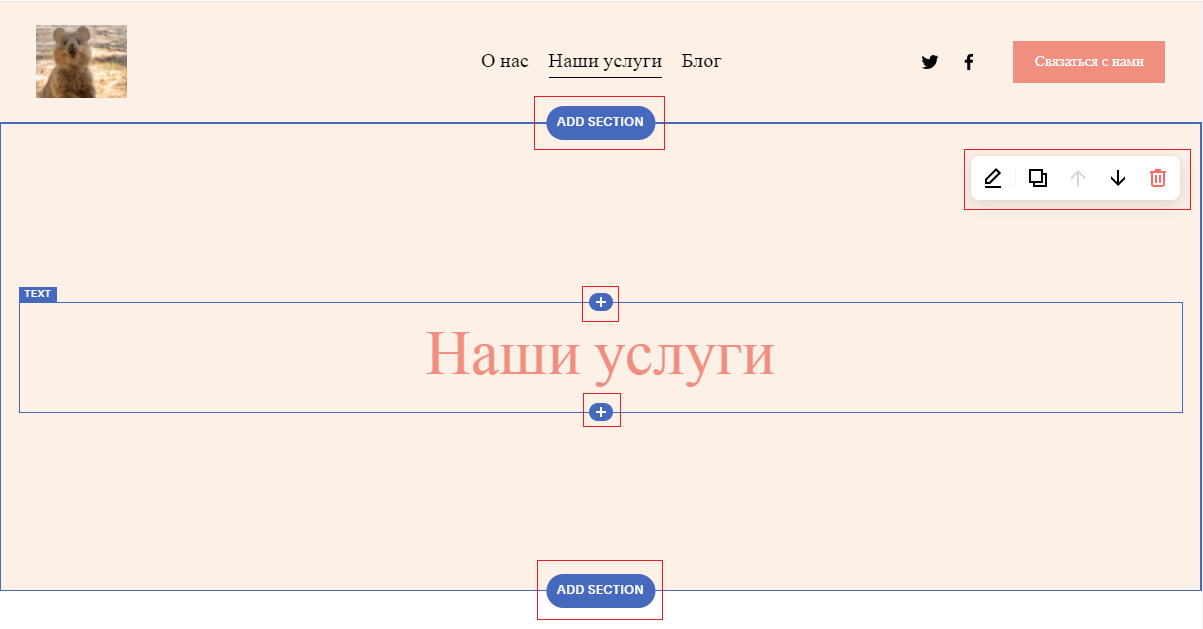
- Add Section — добавить раздел;
- Edit Section — редактировать раздел (формат, фон, цвета);
- Стрелки вверх/вниз — переместить блок вверх или вниз;
- Корзина — удалить блок.
Значок плюса позволяет добавить различные базовые элементы, включая текст, кнопку, видео, аудио, картинку, цитату и другие.
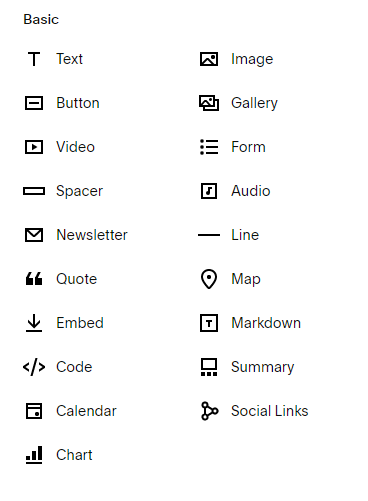
А также бизнес-элементы: интеграции, фильтры и премиум-элементы.
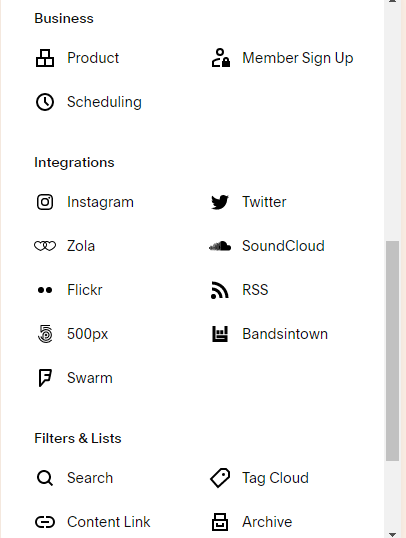
При наведении курсора на текст всплывает привычная панель инструментов для редактирования.
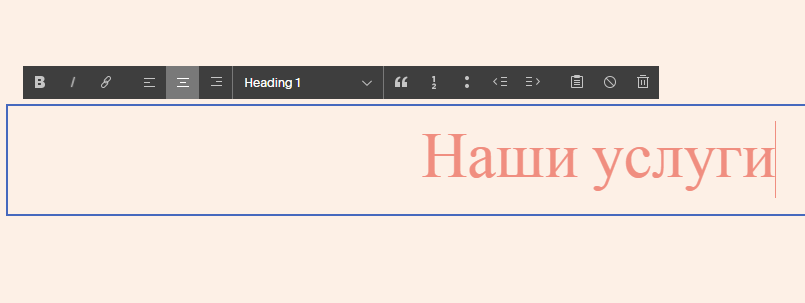
Настройки дизайна
В этом блоке доступно несколько вкладок.
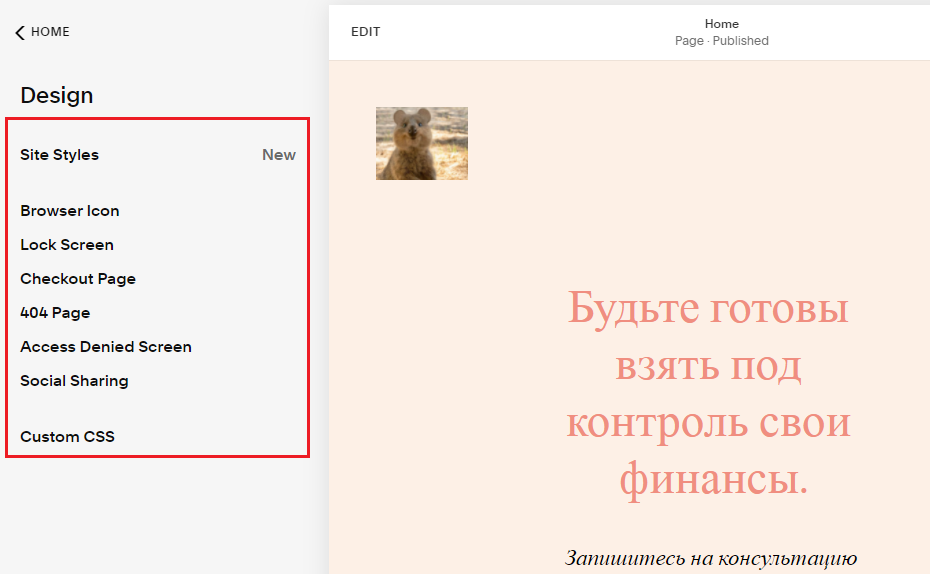
- Site Styles — позволяет менять шрифты, цвета, макеты страниц, кнопки, соотношения сторон, изображения и анимации, фон и другое.
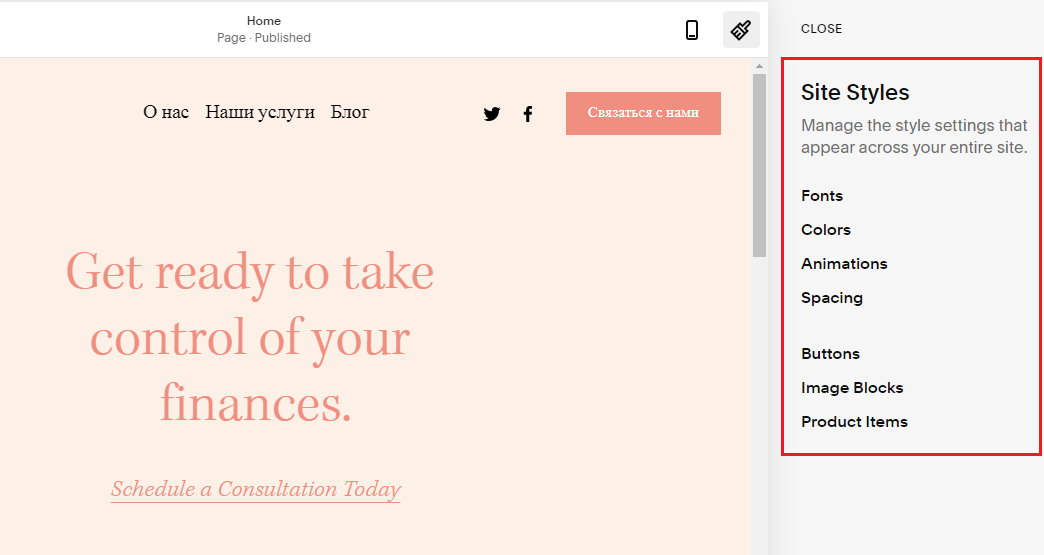
- Browser Icon — загрузка фавикона (значка URL-адреса браузера) для использования на сайте.
- Lock Screen — настройка страницы, которая будет показываться посетителям, когда сайт или отдельные страницы защищены паролем.
- Checkout Page — настройка страницы оформления заказа.
- 404 Page — выбор пользовательской страницы 404 без ссылки или действующей страницы сайта, куда будут направляться пользователи, когда сервер не сможет найти страницу.
- Access Denied Screen — настройка экрана отказа в доступе, который будет показываться пользователям, если они откроют страницу, предназначенную только для участников, например, если они вышли из системы.
- Social Sharing — загрузка логотипа для публикации в социальных сетях.
- Custom CSS — внедрение собственных правил CSS на сайт. Применяйте функцию только с привлечением специалиста.
Настройки коммерции
Самый объемный раздел. Сервис внедрил массу инструментов для предпринимателей.
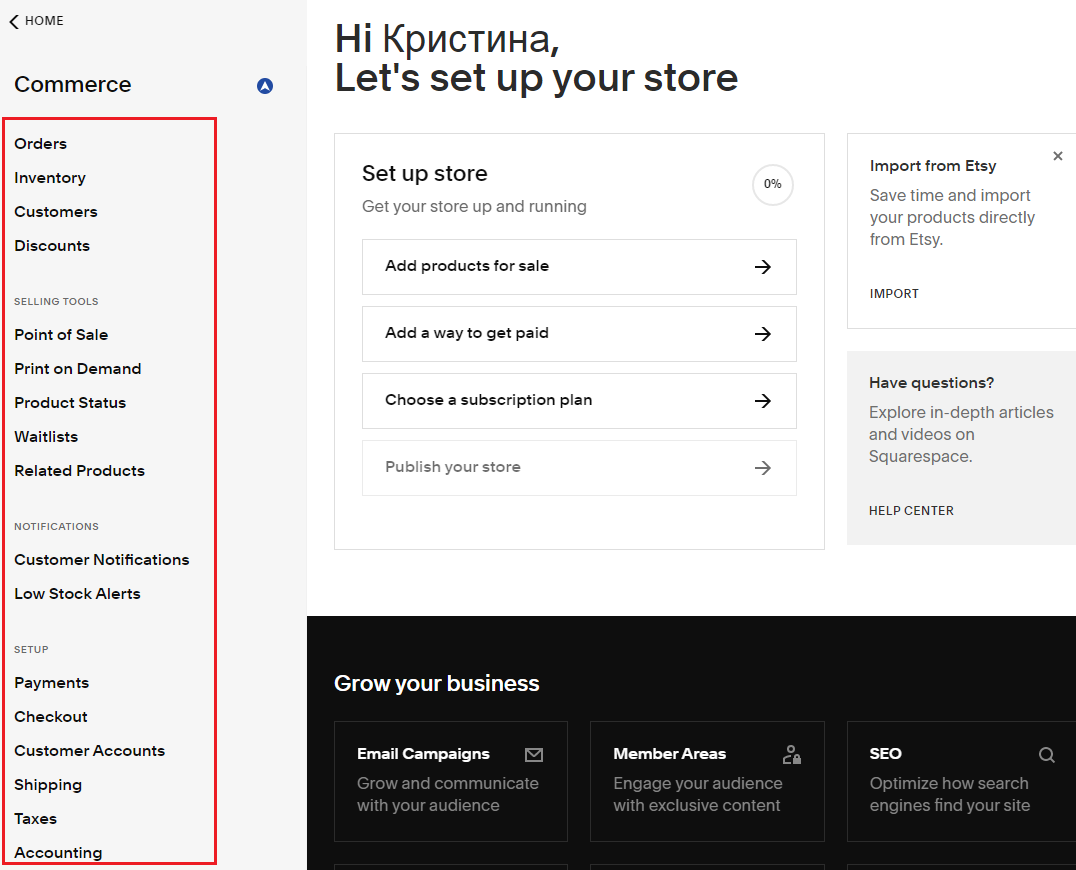
Основные функции:
- Orders (заказы) — настройка выполнения заказов, включая отмену и возврат, печать и экспорт, отслеживание отгрузки и другие.
- Customers (клиенты) — создание и работа с учетными записями клиентов.
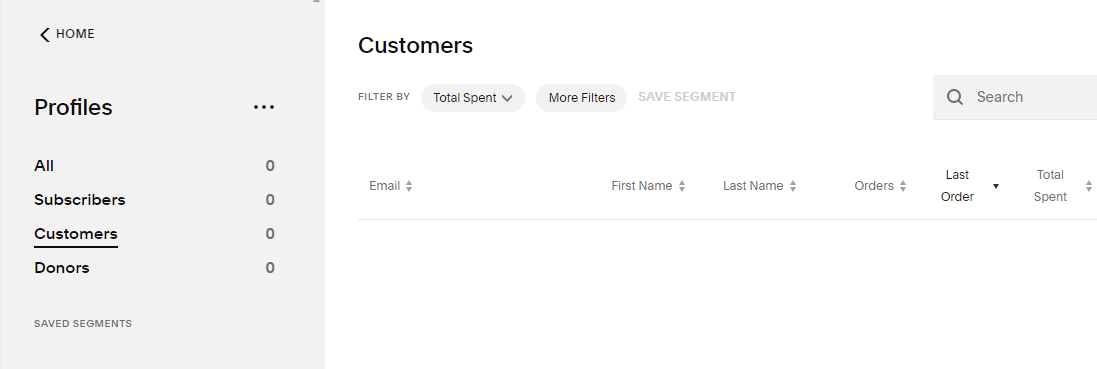
- Discounts (скидки) — создание скидок, которые будут использоваться клиентами при оформлении заказа.
Инструменты для продаж:
- Point of Sale (торговая точка) — опция распространяется на пользователей США для продаж в оффлайне.
- Print on Demand (распечатать по требованию) — опция для тех, кто продает напечатанные на заказ изделия, предоставляет печать фото и прочее.
- Product Status (статус товара) — добавление пометок типа распродана, ограниченное количество.
- Waitlists (списки желаний) — включение опции, чтобы уведомлять клиентов, когда интересующие их товары появятся в наличии.
- Related Products (сопутствующие товары) — включение трансляции сопутствующих товаров при просмотре пользователем.
Уведомления:
- Customer Notifications (уведомления клиентов) — настройка электронных писем, которые автоматически будут отправляться клиентам.
- Low Stock Alerts (оповещения о низком запасе) — настройка количества товара, при достижении которого система отправит уведомление на электронную почту.
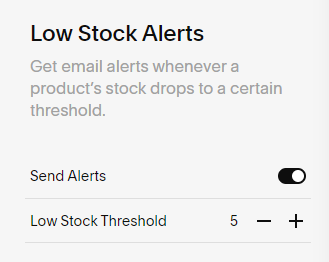
Настройки:
- Payments (платежи) — настройка способов оплаты и валюты. Доступно подключение платежей основными кредитными картами и Apple Pay, с помощью PayPal и Venmo.
- Checkout (проверка) — функции восстановления брошенной корзины, указание минимальной суммы заказа, включение экспресс-оплаты и другие.
- Customer Accounts (учетные записи клиентов) — включение возможности создания учетных записей клиентами.
- Shipping (доставка) — создание вариантов доставки заказов.
- Taxes (налоги) — настройка сбора налогов с клиентов.
- Accounting (бухгалтерия) — скачивание автоматически генерируемых отчетов за выбранный период времени.
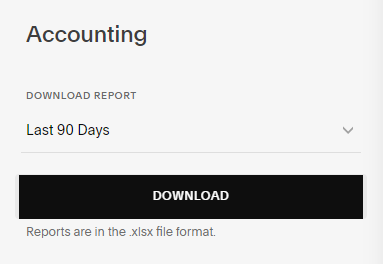
Настройки маркетинга
Полный перечень возможностей на скриншоте.
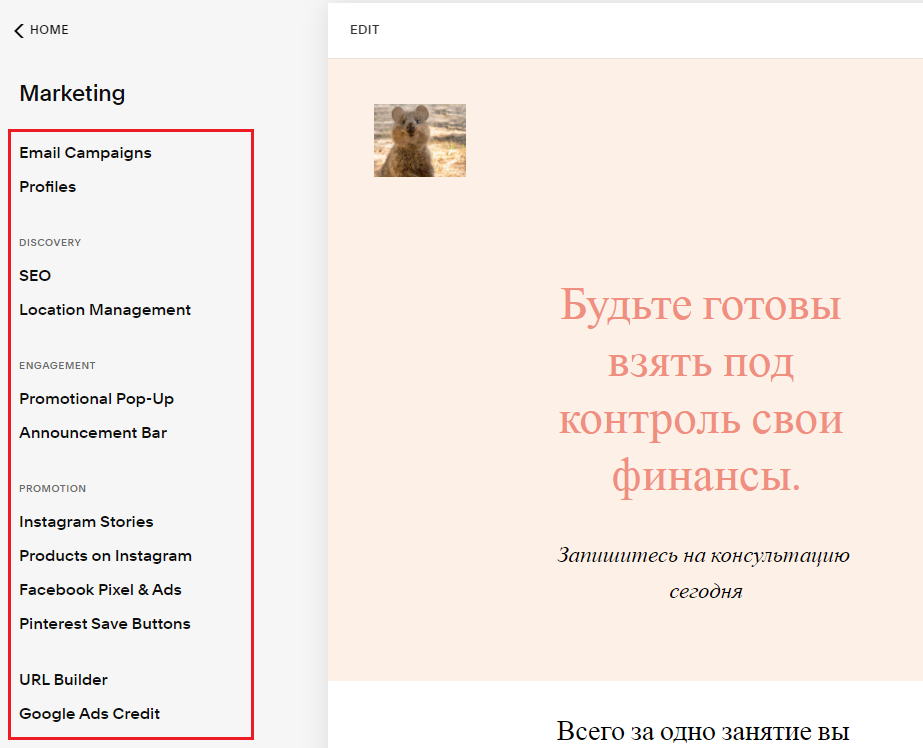
Основные:
- Email Campaigns — электронные кампании.
- Profiles — список профилей клиентов.
- SEO — помощь в оптимизации сайта для поисковых систем.
- Location Management — управление местоположением в Google Мой бизнес.
Другие:
- Promotional Pop-Up — создание и настройка всплывающего окна.
- Announcement Bar (панель объявлений) — включение показа посетителям важного сообщения на большой панели в верхней части сайта.
- Instagram Stories — инструмент для создания историй.
- Products on Instagram (товары) — настройка URL-адреса в Facebook Business Manager, чтобы отправлять покупателей из соцсети прямо в магазин.
- Facebook Pixel & Ads — добавление пикселя Facebook для отправки данных о посетителях сайта в Facebook.
- Pinterest Save Buttons — выбор мест, где будут отображаться кнопки «Сохранить» при наведении курсора на картинки на сайте.
- URL Builder — конструктор URL-адреса, на который будет ссылаться объявление.
- Google Ads Credit — предложение о выдаче кредита в рекламной сети.
Планирование
При использовании Scheduling клиенты смогут записывать встречи или занятия в блоке планирования или через отдельную страницу расписания.
Планирование показывает время, в которое доступен представитель бизнеса, и позволяет клиентам самим записываться на прием, сохраняя необходимые им сведения.
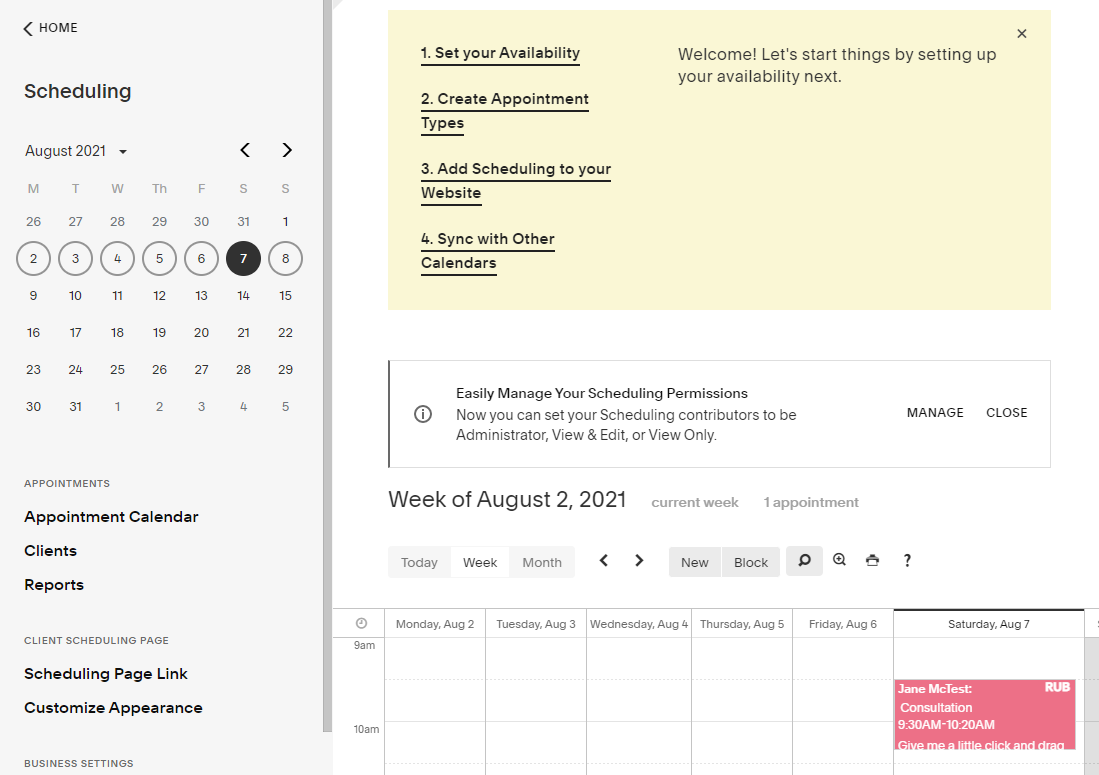
Аналитика
Система генерирует массу отчетов, необходимых для владельцев любого бизнеса.
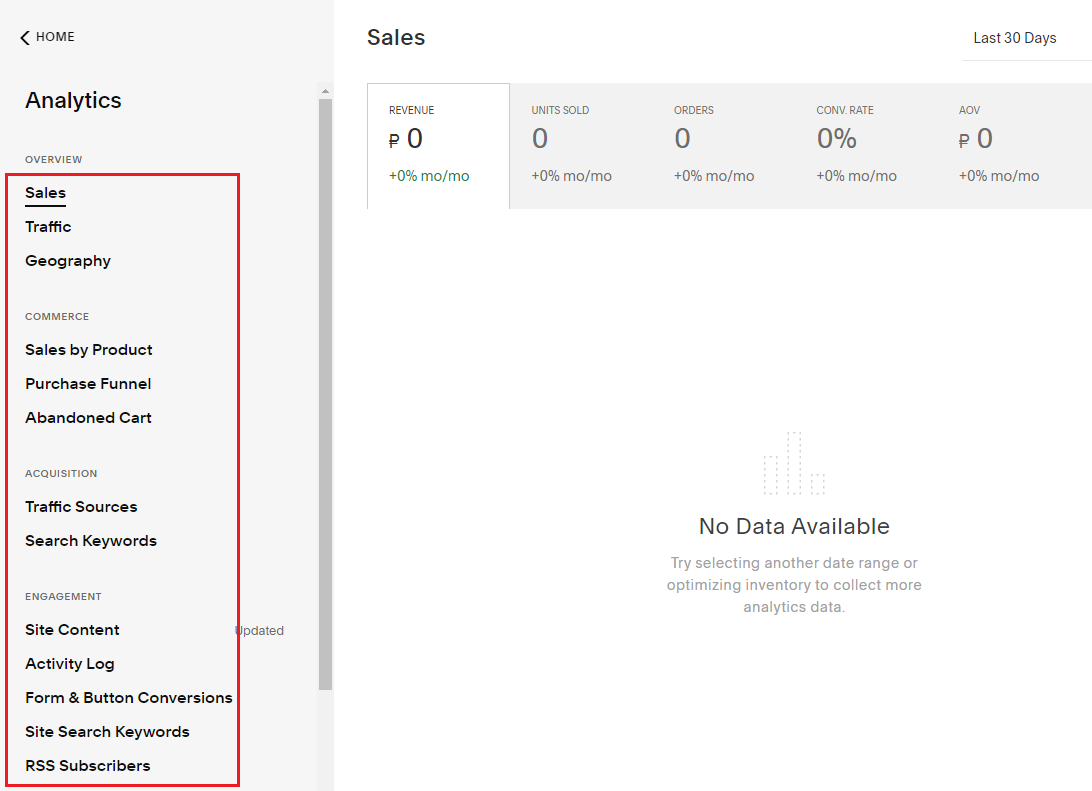
- Sales — информация о продажах.
- Traffic — количество посещений, показатель отказов, уникальные посетители, просмотры страниц.
- Geography — данные о местоположении посетителей.
- Sales by Product — продажи по товарам.
- Purchase Funnel — воронка покупок.
- Abandoned Cart — брошенная корзина.
- Traffic Sources — источники трафика.
- Search Keywords — ключевые слова поиска.
- Site Content — интерес пользователей к контенту сайта (время на странице, показатель отказов, скорость выхода).
- Activity Log — журнал активности за последние 7 дней.
- Form & Button Conversions — статистика по отправкам форм и нажатиям кнопок.
- Site Search Keywords — ключевые слова поиска по сайту.
- RSS Subscribers — подписчики RSS.
Настройки сайта
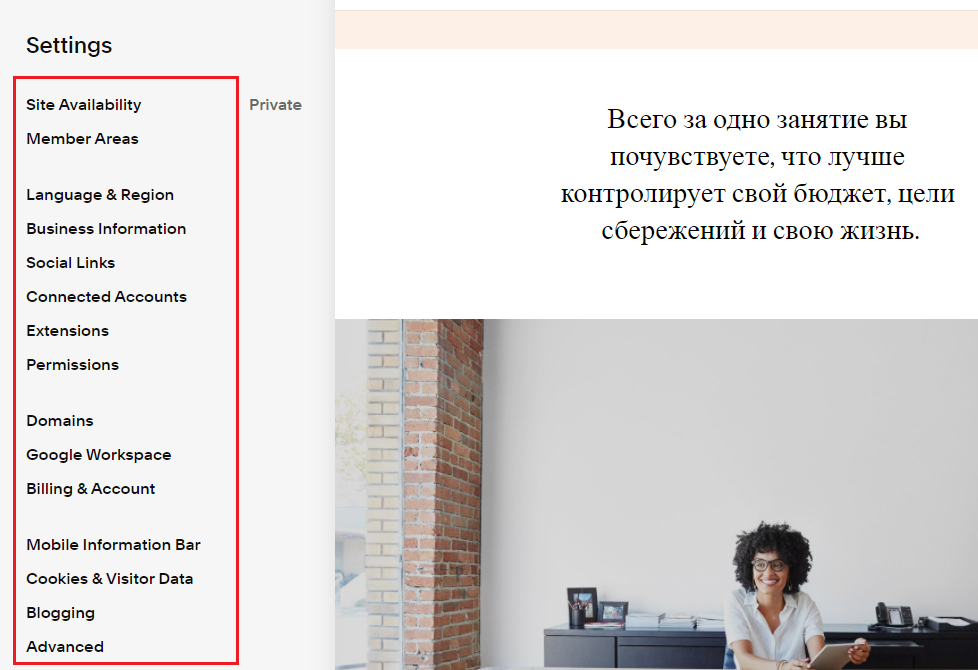
- Site Availability (доступность сайта) — для всех, у кого есть пароль, для отдельных участников.
- Language & Region — язык и регион.
- Business Information (деловая информация) — телефон и электронная почта для связи, местоположение компании.
- Social Links — ссылки на социальные сети.
- Extensions (расширения) — внушительный список приложений и сервисов для увеличения возможностей сайта, в первую очередь, для интернет-торговли.
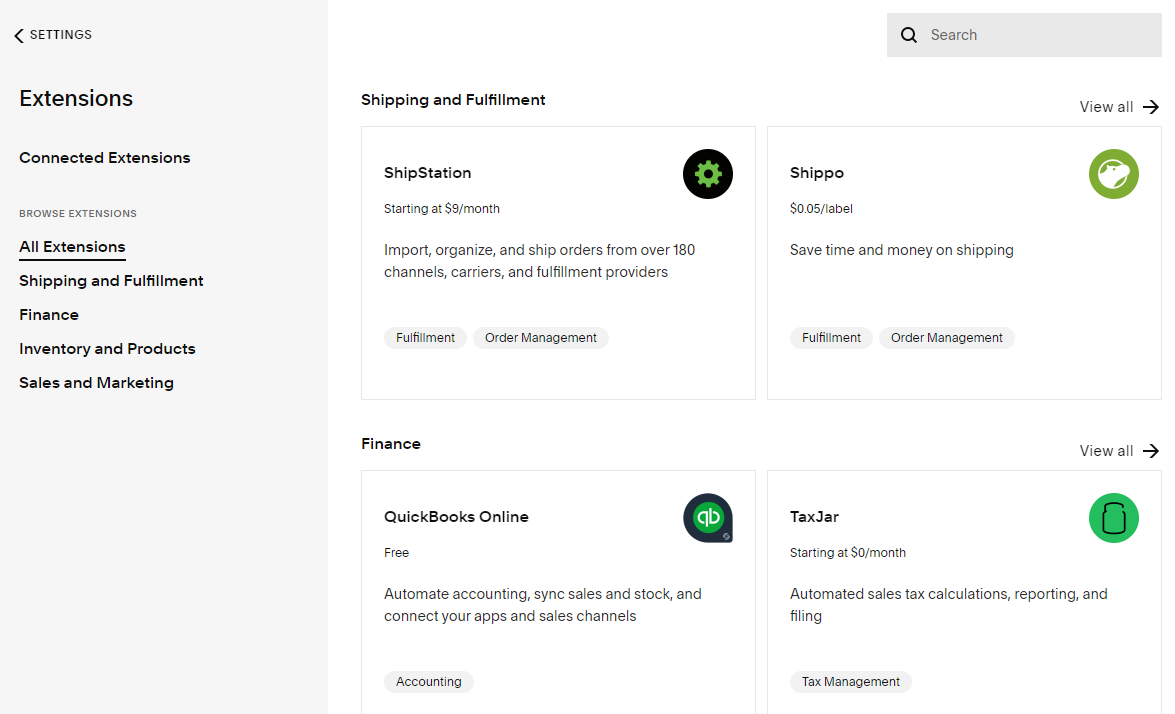
- Permissions — выдача доступа к работе над сайтом другим пользователям.
- Domains — покупка, подключение и управление доменами.
- Google Workspace — создание электронных адресов для собственного домена.
- Billing & Account — биллинг и учетная запись. В этом блоке можно удалить сайт.
- Mobile Information Bar — настройка мобильной информационной панели.
- Cookies & Visitor Data — файлы cookie и данные посетителей.
- Blogging — настройки для блога, включая комментарии, лайки, ускоренные мобильные страницы.
- Advanced (для разработчиков) — ключи внешнего API и ключи API разработчика, внедрение кода и другие настройки.
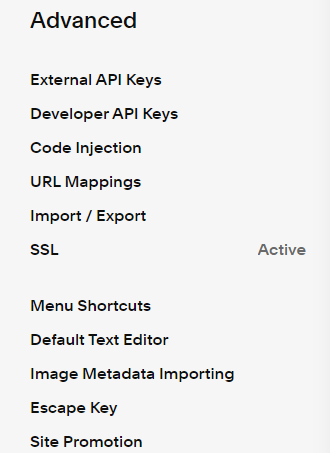
На этом обзор основных возможностей завершен.
Вывод
Считаю Squarespace самым простым в освоении и удобным конструктором со структурированным перетягиванием элементов. Он подходит практически для любого сайта — от визитки или блога до полноценного интернет-магазина. Его можно сравнить с зарубежным конструктором Wix, который также имеет внушительный функционал при своей простоте использования.
Выделю плюсы: универсальность для личных целей и электронной коммерции, возможность создать красивый и более-менее уникальный сайт, автоматическая адаптация под мобильные устройства, много интеграций со сторонними сервисами.
Без минусов не обойдется: нет бесплатного тарифа для решения мелких задач, например, создания портфолио, а также отсутствие русскоязычной техподдержки. Эти минусы отсутствуют в российском конструкторе Tilda.